|
本期,我们来讲讲如何在CHITUBOX Pro快速导入文件与导出文件,即打开文件与保存文件。
产品功能的便利与否会直接影响到我们对产品的第一印象和体验,而优秀的产品总是能让人感受到无处不在的人性化设计。在快节奏的现代社会生活中,简单、好用、快,几乎成为了所有人对产品的要求。
你有没有试过历尽千辛万苦终于做好了,最后却发现无法保存为你想要的类型?或者忙活了半天中途想添加新文件一起编辑,结果却要求返回初始状态,而一旦返回之前所有工作就都白费了?又或者在需要打开多个文件时却发现只能单个单个的去打开?
针对类似痛点,CHITUBOX Pro以用户视觉思考,对打开/保存文件功能分别设计了多种路径和按钮,切实解决用户需求。
例如: - 快捷键设置:方便在模型预处理过程中快速打开/保存,使用灵活性强;
- 标题栏快捷按钮设置:提供可视化便捷操路径,无需再返回“开始”菜单;
- 全部另存为:可以将所有3D数据文件一键另存为一个文件,同时保留原文件;
- 合并导出:实现对多个3D数据文件合并保存在同一文件中;
- 分部导出:解决批量文件分别保存难题,减少工作量,简单又方便;
- 支持多种CAD数据格式,无须进行格式转换,提供快速创作环境;
- 支持多种切片数据格式,可以适配多种打印方式、不同的3D打印机器。
思考一下:
如何在CHITUBOX Pro对同一文件中的多个模型独立保存为单个模型文件?(结尾有答案)
CHITUBOX Pro文件导入的8种方法
打开文件是我们对3D模型进行打印预处理的第一步也是非常重要的一步,而快速有效的打开方式可以让我们事半功倍。
方法一、标题栏“打开”按钮
在CHITUBOX Pro中,标题栏“打开”功能可以打开软件支持的所有3D数据格式文件,我们可以通过文件类型下拉框来快速选择文件。
当单击“打开”按钮时,桌面会弹出打开文件的工作窗口,这时我们只需依次选择文件夹→文件→打开即可。而如果要同时打开多个文件,只需在选择文件时利用Shift/Ctrl键来选取多个。
方法二、菜单栏“打开项目”
顾名思义,CHITUBOX Pro的“打开项目”功能打开的是项目文件,即后缀为.chitubox的格式文件。因此,如果我们要打开的是CHITUBOX项目文件,可以优先选择这种方式。
首先,单击“打开项目”,然后在弹窗中依次选择文件夹→文件→单击打开。
需要注意的是,此项功能不支持同时打开多个项目文件。
方法三、菜单栏“打开”
如果我们想要同时打开多个不同格式的模型文件,还可以选择“开始”菜单下的“打开”。它同样可以打开CHITUBOX Pro支持的所有3D数据格式文件,与方法一一致。
首先单击“打开”,在弹窗中依次选择文件夹→文件/多个文件→再单击打开即可。
方法四、菜单栏“最近打开”
“最近打开”功能会展现最近一段时间我们打开过的文件,这也是打开文件的其中一种方法,尤其适用于经常使用或忘记保存文件位置的情况。
方法五、文件列表“+”
除上述方法外,我们还可以通过单击文件列表中的“+”来打开文件,操作步骤与方法一也是一致的。
方法六、快捷键
快捷键打开,是我们最常用也是最便捷的一种方式。其中Ctrl+O是“打开”的快捷键,Ctrl+P是“打开项目”的快捷键,同样的,Ctrl+P单次也只能打开单个项目文件。
方法七、文件拖动
文件拖动是最简单、直接的一种打开方式。打开CHITUBOX Pro软件,然后直接将所需文件拖动至工作视窗即可。
方法八、右击文件选择CHITUBOX Pro打开方式
顾名思义,右击所需文件→选择打开方式→选择CHITUBOX Pro→单击确定。
CHITUBOX Pro文件导出的6种方法
当我们对3D模型进行了预处理后需要保存文件时,具体应该怎么操作呢?CHITUBOX Pro特意设置了六种保存方法以及多种保存格式,以适用不同环境需求。其中标题栏“保存”按钮与快捷键就支持所有功能项下的文件保存,无须返回“开始”菜单。
方法一、标题栏“保存”按钮
单击标题栏的“保存”按钮,在弹窗中选择文件保存位置,然后修改文件名称,选择保存类型,最后单击保存。在弹窗中,我们看到文件类型是可以下拉选择的,可以将文件保存为CHITUBOX Pro支持的任何3D数据格式。
方法二、菜单栏“保存项目”
如果选择“保存项目”功能保存文件,则会直接将文件保存为项目文件,即.chitubox格式文件。
操作方法:选择所需文件单击“保存项目”→选择保存位置→修改文件保存名称→单击弹窗保存按钮。
方法三、菜单栏“全部另存为”
该功能可以将所选文件全部另存为一个文件格式可选的新3D模型文件,并同时保留原文件。尤其适用于对3D模型文件有不同预处理要求的时候,在预处理前我们不必特意去复制一个副本。
操作方法:选择需要保存的文件然后单击“全部另存为”,在弹窗中选择保存位置→修改文件名称→选择保存类型,最后单击保存按钮。
方法四、菜单栏“合并导出”
这是一种将所选的多个文件合并保存为一个3D模型文件的保存方式,支持.stl和.obj 格式。它与全部另存为的区别是在保存时不会同时保留原文件,我们在实际使用中需要注意。
操作方法:选择需要保存的文件然后单击“合并导出”,在弹窗中选择保存位置→修改文件名称→选择保存类型,最后单击弹窗保存按钮。
方法五、菜单栏“分部导出”
“分部导出”可以将所选的多个文件一次性分别保存为各自独立的3D模型文件,同样支持.stl和.obj 格式。它可以帮助我们快速完成批量式保存工作,减少重复性操作。
操作方法:选择需要保存的文件然后单击“合并导出”,在弹窗中选择保存位置→修改文件名称→选择保存类型,最后单击保存按钮。
方法六、Ctrl+S与Ctrl+Shift+S快捷键
CHITUBOX Pro设置的两种保存快捷键功能:Ctrl+S与Ctrl+Shift+S,分别是保存项目与全部另存为。
文件的打开与保存方式有很多种,其实在实际使用中,我们只需根据自己的使用习惯或便利性来选择就好,没有规定必须选择使用哪一种方式。
文中思考一下提出的应用场景问题,解决方法如下:
选择文件→单击菜单栏“准备”→选择“拆分模型”,就可以将原文件按照模型的独立个体数量进行拆分,最后我们返回“开始”菜单选择“分部导出”就可以了。
本期就讲到这里,大家如果有疑惑的地方,欢迎在评论区留言,我们倾诚为您解答~ | 
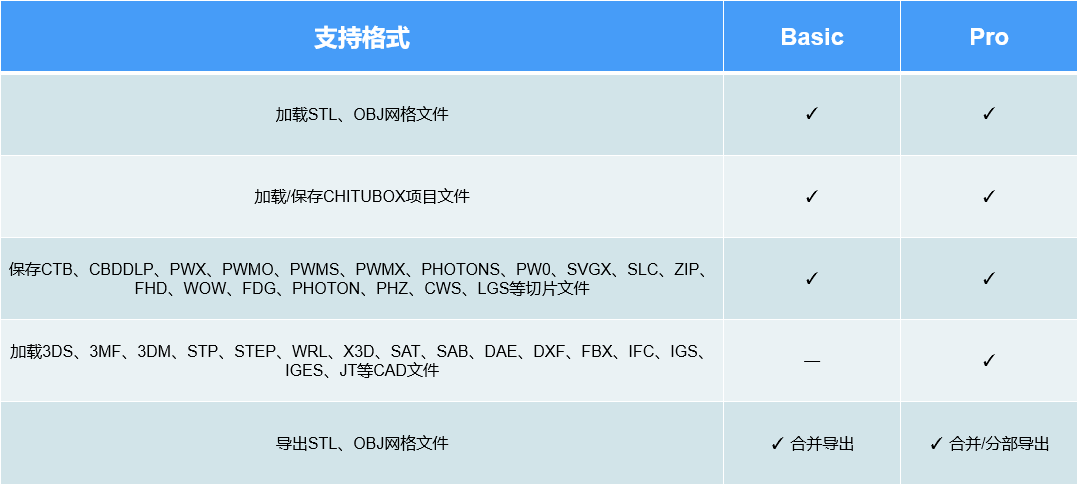
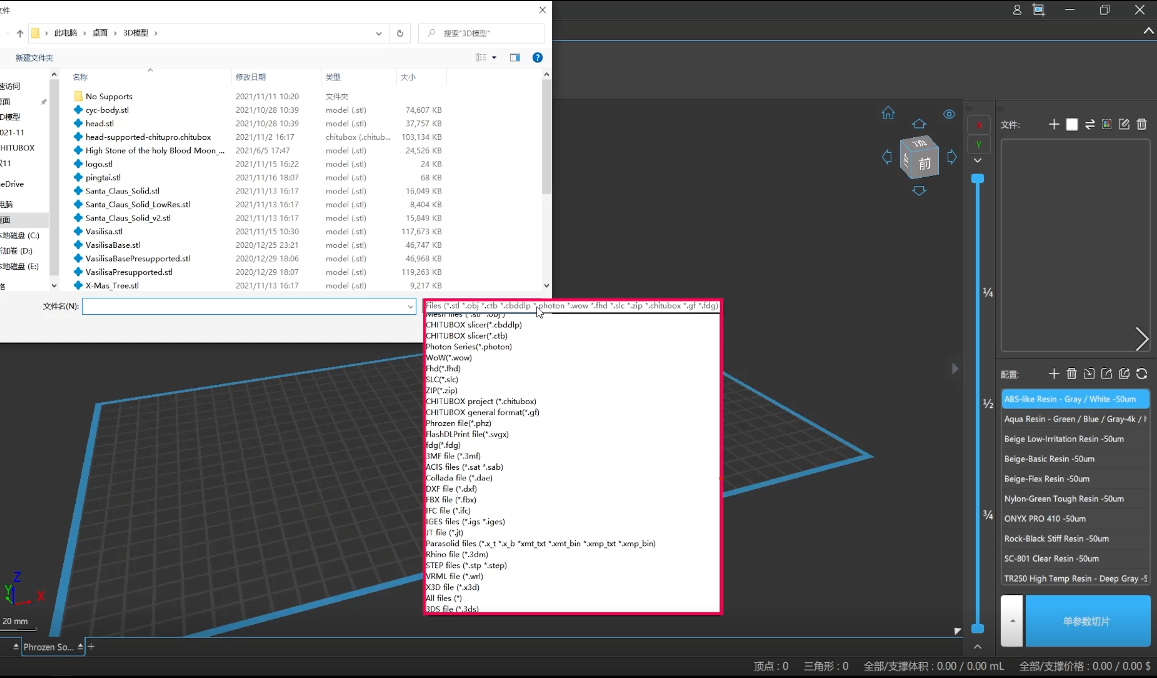
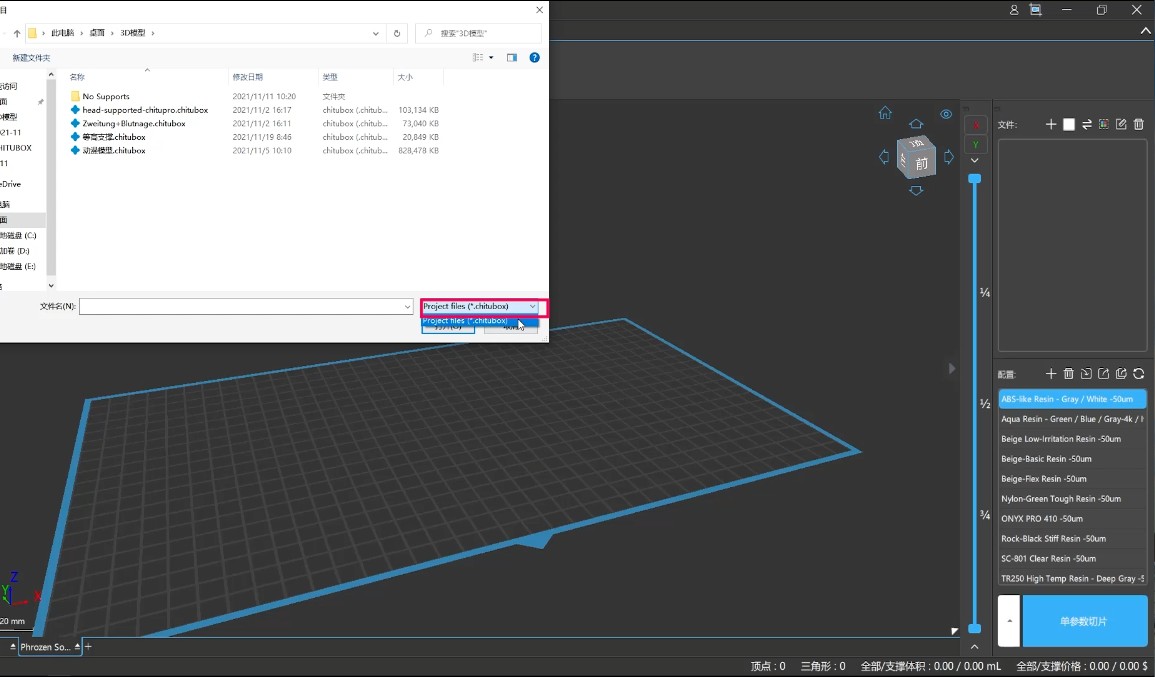
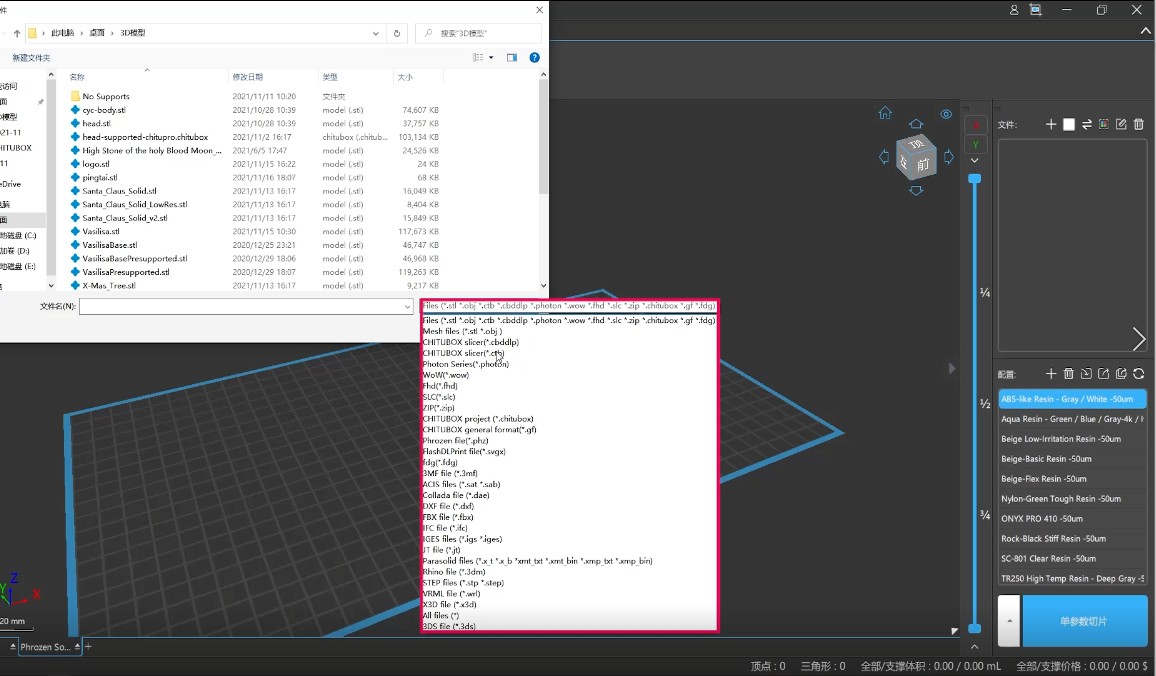
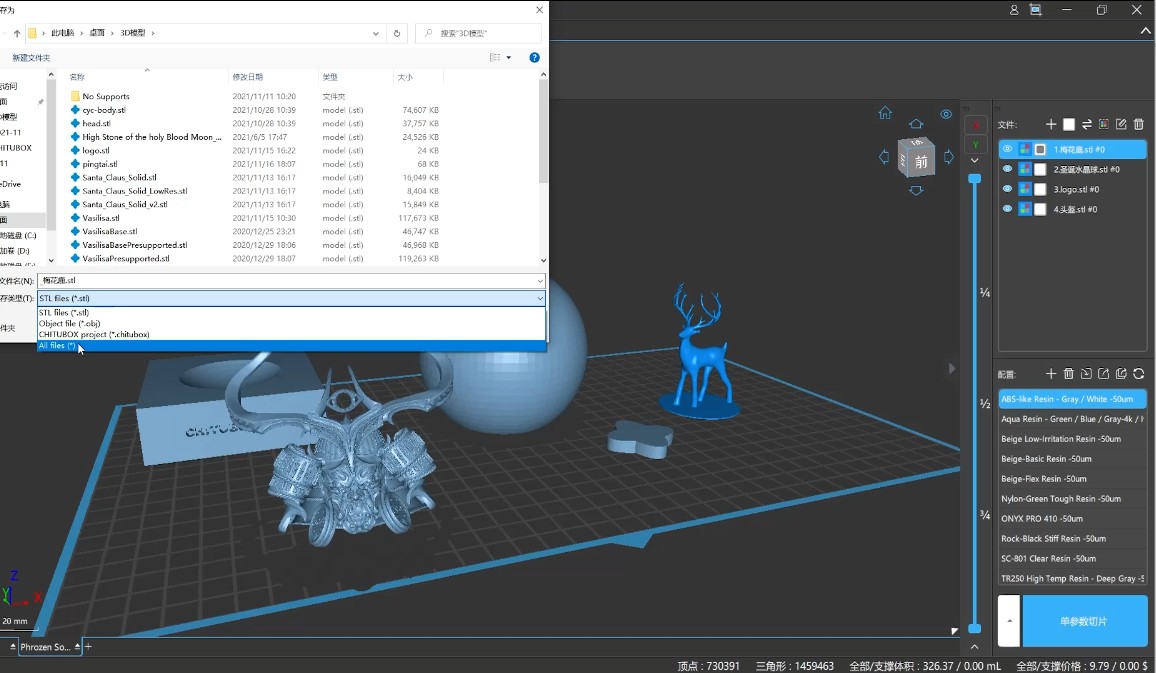















你可能喜欢
人工智能与3D打印技术结合,实现小型核反应
最新《Nature》:动态界面3D打印
石墨烯增强混凝土能否推动可持续建筑? UVA
杜克大学:新型无溶剂3D打印材料,可用于医
推荐课程
神奇的3D打印
SLA3D打印工艺全套培训课程 - 软件篇
3D打印月球灯视频教程 包括完整贴图建模流
【原创发布】Cura软件修改二次开发定制视频